A program a forgalmazás wi fi (Wi fi) notebook - connectify, mhotspot, mypublic
Gyakran előfordul, hogy az interneten keresztül csatlakozik kábelmodem vagy 3G kapcsolat a számítógépen, de szükség van használni más eszközökre. Nem mindenki tudja, hogy a beépített Wi-Fi antenna és egy laptop is működik a recepción és forgalmazása a jelet.
Néha ez az egyetlen rendelkezésre álló eszköz megszerzése internetes eszközökön, amelyek nem támogatják a 3G.
Mert, hogy nem vesz egy router vagy módosíthatja a szolgáltató, akkor talál egy megfizethető módon, hogy elterjedt az interneten, csak helyes konfigurálásához a laptop, és vegye fel egy jó típus.
Terjesztésének módszerei Wi-Fi, laptop
Három alapvető módon, hogy egy laptop jelelosztó pont:
- a Windows-eszközök;
- parancssor;
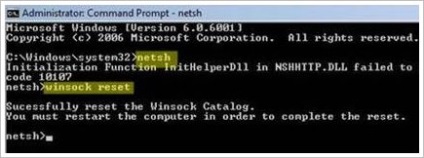
Fotó: netsh dob szolgáltatás
Az első példány jön létre és beállított egy új kapcsolatban az általános hozzáférést is a beépített Windows rendszerre.
A harmadik lehetőség - használja a létrehozott programok terjesztésére az interneten. Ezek teljesen ingyenes, és a fejlett funkciók, de szükséges, hogy vegyék komolyan a választás - néhány hibás működését okozhatja a számítógép, van egy csomó hiba vagy szennyezett a vírussal.
Áttekintése eszközök internetes forgalmazás
Program elosztó segítségével Wi fi laptop segítségével gyorsan létrehozhat egy védett jelet, és továbbítja azt a többi eszköz számára.
Ezek az eszközök, sok, ezek hasonlóak a funkcionalitás, és lehetővé teszi a laptop működik, mint egy hozzáférési pontot, és átadja a Wi-Fi internet, adja meg azt kábelen keresztül, 3G / 4G vagy vezeték nélküli hálózathoz.
- WiFi Hotspot Creator;
- MyPublicWiFi;
- mHotspot;
- WiFiCreator;
- Connectify.
A különbség köztük az egyes lehetőségeket, a biztonság, a teljesítmény és a fizetési kiegészítő szolgáltatások.
WiFi Hotspot Creator
Kidobnak Wi fi használhatja a Wi-Fi HotSpot Creator alkalmazás. Ugyanazt a technológiát, mint a hagyományos Wi-Fi router.
- használjon egy laptop átadására Wi fi;
- biztonságos kommunikációt a WPA2 technológia;
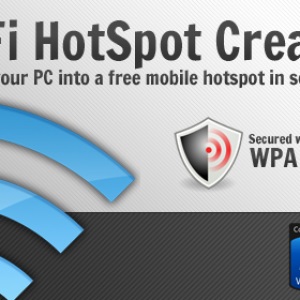
Photo: A program a Wi-Fi HotSpot Creator
Amikor telepíti a Wi-Fi HotSpot Creator, legyen óvatos, mert a program kínál egy rakás felesleges kiegészítői. Egyes víruskereső szoftverek látható az alkalmazás veszélyt a rendszerre, és zárja le.
De összességében WiFi Hotspot Creator nagyon könnyen kezelhető, csak be kell futtatni rendszergazdaként, különben a program nyitott, de nem adja el.
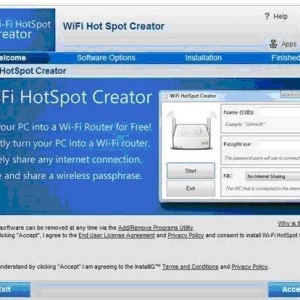
Fotó: Start gomb
A hátrányok a közüzemi között az a tény, hogy lefagy létrehozása során egy hozzáférési pontot. Ezt úgy oldják meg újraindítani a programot vagy a számítógép, és ha nem működik, meg kell változtatni a beállításokat az illesztő először zárja be a hozzá lehessen férni, és próbálja megnyitni, és újra létrehozza a kapcsolatot.
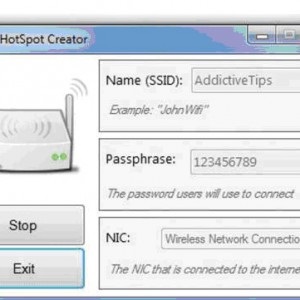
Fotó: Mező kitölteni
Internet forgalmazás keresztül is végbemehet mHotspot. Ez egy szép felület, sok lehetőség, és azt is megjeleníti kapcsolat adatai. A program indításához le kell tölteni és telepíteni a laptop.
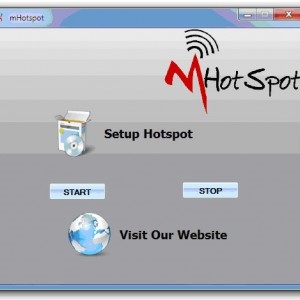
Fotó: Installation mHotspot
De légy óvatos, ha olyan alkalmazást telepítünk, kínál egy rakás más alkatrészek felesleges, sőt káros a készülékre.
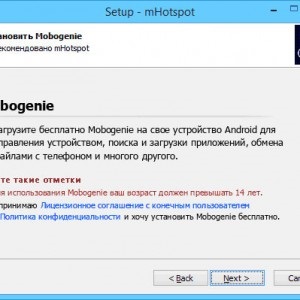
Fotók: töltsd fel a további alkalmazások
Szükséges továbbá, hogy hozzon létre Wi fi vegyület megosztható:
- Kattintson a jobb gombbal a kapcsolat;
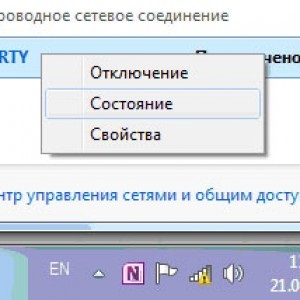
Fotók: jobb egérgombbal a menü
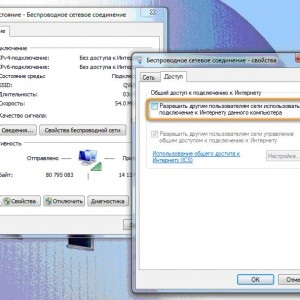
Fotó: hely kattintva négyzeteket
Akkor fuss mHotspot:
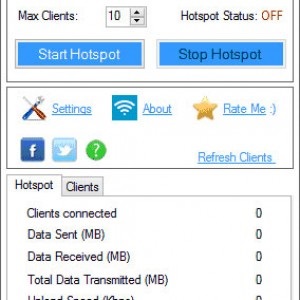
Photo: Első mHotspot
Kapcsolat beállítási igen egyszerű:
A beállítások is jelölje meg a következő elemeket tartalmazza:
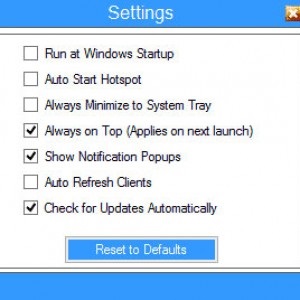
Fotó: Mark Fields kullancsok
MyPublicWiFi
Ezek a beállítások lehetővé teszik, hogy a szoftver az, hogy tiltsák látogatások egyes helyszínek és nyomon követni az összes meglátogatott források, így könnyen olyan hálózat létrehozása, a vállalkozások és az oktatási intézmények.
MyPublicWiFi felület egyszerű és mindenki számára egyértelmű.
A szervezet hozzáférési pontra van szükség:
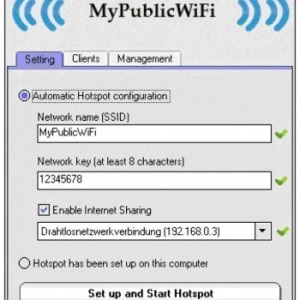
Fotó: paraméterek beállítása
- elosztása az internet-hozzáférést a vezeték nélküli hálózaton;
- beépített tűzfalat;
- WPA2 titkosítás támogatása;
- nyomon követi az összes meglátogatott URL;
- megtiltható egyes weboldalak és források.
WiFiCreator
WiFiCreator eltér Wi-Fi HotSpot Creator fokozott biztonság, valamint a hiányos szoftver letöltésekor és telepítésekor.
Ez telepíti gyorsan és könnyen használható. Alkalmazás indítása végzik csak egy adminisztrátor.
Hogyan érhető el a router konfigurációs ASUS? A válasz itt van.
Eltérően más alkalmazások átviteléhez internet jelet, ez egy magyar nyelvű kezelőfelület.
Adott esetben, ha nem tud az automatikus indítási bootoláskor.

Fotó: nyelv kiválasztása
- A hálózat neve mezőbe írja be a nevét a vezeték nélküli hálózat;
- A hálózati kulcs, írja be a jelszót, legalább 8 karakter;
- bekezdésben Internet kapcsolat, válassza ki a kívánt hálózati kapcsolatra;
- kattintson «Első Hotspot» (Start hozzáférési pont).
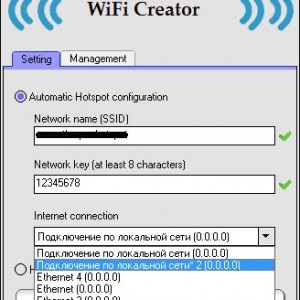
Photo: Indul a hozzáférési pont
Connectify program forgalmazása Wi-Fi, laptop
Connectify - a program fizetett adó internet jelet a laptop. De van is elérheti az ingyenes változat, amely lehetővé teszi, hogy az interneten terjeszteni más eszközökkel. Ez alkalmas bármilyen operációs rendszer és nagyon gyorsan és zökkenőmentesen.
Ingyenes változata az úgynevezett Connectify Hotspot és nem is lehet tölteni a hivatalos honlapján a gyártó.
Fotó: App letöltés
Megerősítette a megállapodás alkalmazásáról szóló Konektifi:
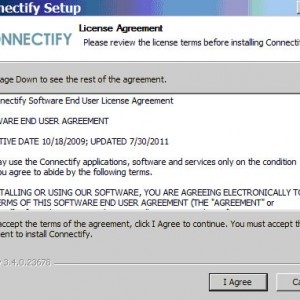
Photo: A gomb Felhasználói megállapodás
A telepítés után létre saját szolgáltatást, és az induláshoz meg kell indítani a számítógépet.
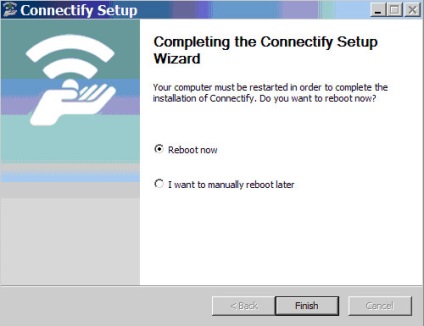
Photo: Teljes beállítás
Connectify automatikusan elindul a rendszer, és telepíti egy további segédprogramot. Számos lehetőség áll rendelkezésre csak a fizetett változat, mert gyakran Konektifi ad javaslatot a vásárlásra.
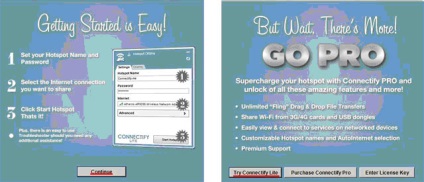
Fotó: Gomb, hogy továbbra is
működési elve
Konektifi alapvető beállítás ebben az ablakban:
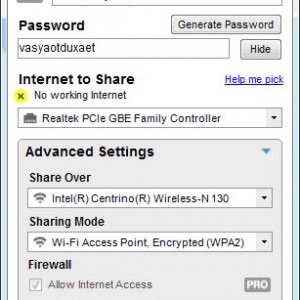
Fotók: az alapbeállítások
Meg tudja nyitni a tálcáról vagy a „Start” menü.
Ebben az ablakban lehet beállítani a kívánt vezeték nélküli hálózati beállításokat:
- HotSpot neve - a név a hozzáférési pont. Ő változás csak a fizetett változat a program. Az ingyenes verzió, úgy szerepel, mint a Connectify-én. Ha a vásárolt Pro-változat, akkor add meg a nevét csak angol betűk vagy számok;
- Jelszó - a jelszó a hozzáférési pont Wi-Fi. Meg lehet automatikusan generálja gombra kattintva «Jelszó generálása», de akkor meg a jelszót. Győződjön meg róla, hogy nehéz volt - nem engedi a többi felhasználó csatlakozhat a pontot;
- Internet megosztása - a területen, hogy válassza ki a hálózati kártya, amelyen keresztül a laptop megy az interneten. Ha nem tudja, mi a laptop-kártyára, válasszuk egymás után, amíg, amíg az elveszett feliratot «Nem működő Internet». Az ilyen típusú internet elengedhetetlen;
- Ossza Over - kifizetés, amely kerül kiosztásra a Wi-Fi-vel. Itt a megfelelő választás, csak dobni egy hiba, mert meghatározza a tábla elég könnyű;
- Megosztása Mode - típusú biztonsági által létrehozott hozzáférési pontot. A legmegbízhatóbb az összes - WPA;
- Kattintson a Start HotSpot - ez app beállítás véget ér, és a hozzáférési pont jön létre hamarosan.

Fotók: csatlakoztatásáról üzenetét
A Pro-es változat is lehetséges, hogy pontokat jelölnek:
- Hagyjuk Internet Acsess - lehetővé teszi, vagy megtagadja a hozzáférést az interneten;
- Lehetővé teszi a helyi hálózat Acsess - lehetővé teszi, vagy megtagadja a hozzáférést a hálózathoz.
Ha telepítette a Lite verzió első, majd vettem a kulcsot Pro, adja meg a kulcsot meg kell bekezdésben «Enter License», amely megtalálható a bal felső sarokban az ablak.

Ha konfigurált hálózat indít az eszközön szeretne csatlakozni, azt látjuk, a kiépített hálózat és adja meg a jelszót korábban feltalálták.
Az elosztási Wi-Fi és egy laptop, akkor a szabványos Windows-eszközök, de ez lényegesen hatékonyabb a speciális programok.
Szinte az összes alkalmazás ingyenes, és jellemző rájuk a jelenléte a különböző funkciók és kiegészítő szoftverek, valamint a minőség a kiadagolt interneten.